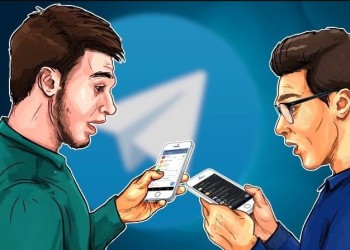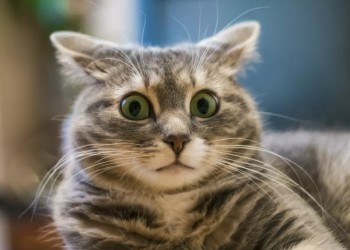Как в Телеграмме написать самому себе, чтобы сохранить важную и интересную информацию в одном месте? В приложении предусмотрена такая возможность и в этой статье вы прочтете подробные инструкции, которые помогут разобраться каждому – вы научитесь всем необходимым действиям.
Где найти раздел «Избранное»
Раздел «Избранное», созданный разработчиками, позволяет пользователям хранить фото, файлы, текст и иные форматы документов в одном месте. Вам не нужно собирать информацию – она будет систематизирована в отдельном канале, который видите только вы.
Как работать с этим разделом, как отправить сообщение самому себе в Телеграмме? Сначала рассмотрим инструкцию для смартфонов:
На Андроиде
- Нажмите на три полоски в левом верхнем углу;
- В появившемся меню выберите раздел «Избранное».
На Айфоне
- Кликните на значок настроек в правом нижнем углу;
- В меню найдите кнопку «Избранное» и нажмите на нее.
Как написать сообщения самому себе
Также канал доступен в списке бесед, остается написать нужное сообщение. Открыли раздел? Переходим к инструкции, которая научит вас отправить сообщение самому себе в Телеграм:
- В текстовое поле можете написать нужные данные;
- Выберите скрепку, чтобы прикрепить фото или видео, файл или контакт, геопозицию;
- Нажмите на микрофон или иконку камеры, чтобы записать аудиозапись или видеоролик.
На телефоне
Писать самому себе в Telegram вы можете другим способом – пересылая сообщения других пользователей или записи из каналов:
- Откройте беседу или публичный чат в Телеграмме;
- Найдите нужное сообщение или выделите несколько записей;
- Тапните на кнопку в виде стрелочки;
- Откроется меню «Переслать»;
- В появившемся окне выберите иконку в виде флажка, отмеченную словом «Избранное»;
- Кликните «Отправить»;
- Готово! Вы можете увидеть данные в собственном диалоге.
Ура! Теперь вы сможете создать чат в Телеграмме с самим собой на телефоне – нужные данные никуда не пропадут, всегда будут под рукой. Вы также всегда можете удалить лишние сообщения в Telegram, если это понадобится.
На компьютере
Создать диалог с самим собой и написать текст можно и в десктопной версии:
- Откройте Телеграмм на компьютере;
- Найдите три полоски в левом верхнем углу;
- Найдите значок флажка на верхней панели;
- Нужный чат будет создан автоматически;
- Вам остается только написать первое сообщение!
Как настроить Избранное
Многие переживают, что данные находятся в одном чате – сложно найти искомое. Давайте поговорим о том, как настроить и систематизировать раздел.
- Кликните на название чата в верхней части экрана;
- Откроется содержимое – переключайтесь между вкладками «Медиа», «Файлы», «Ссылки» и «Аудио»;
- Нажмите «Выбрать», чтобы удалить часть документов.
Как использовать хэштеги
При прикреплении документа вы можете написать хэштег (например, #институт):
- Впоследствии достаточно будет кликнуть на хэштег;
- Вы увидите полный список файлов, отмеченных этим тегом.
Больше никаких вопросов, что значит «Избранное» в Телеграмме – мы научили вас работать с этим каналом самостоятельно. Пересылайте интересные записи, пишите важные заметки – ваши возможности ограничены лишь фантазией!